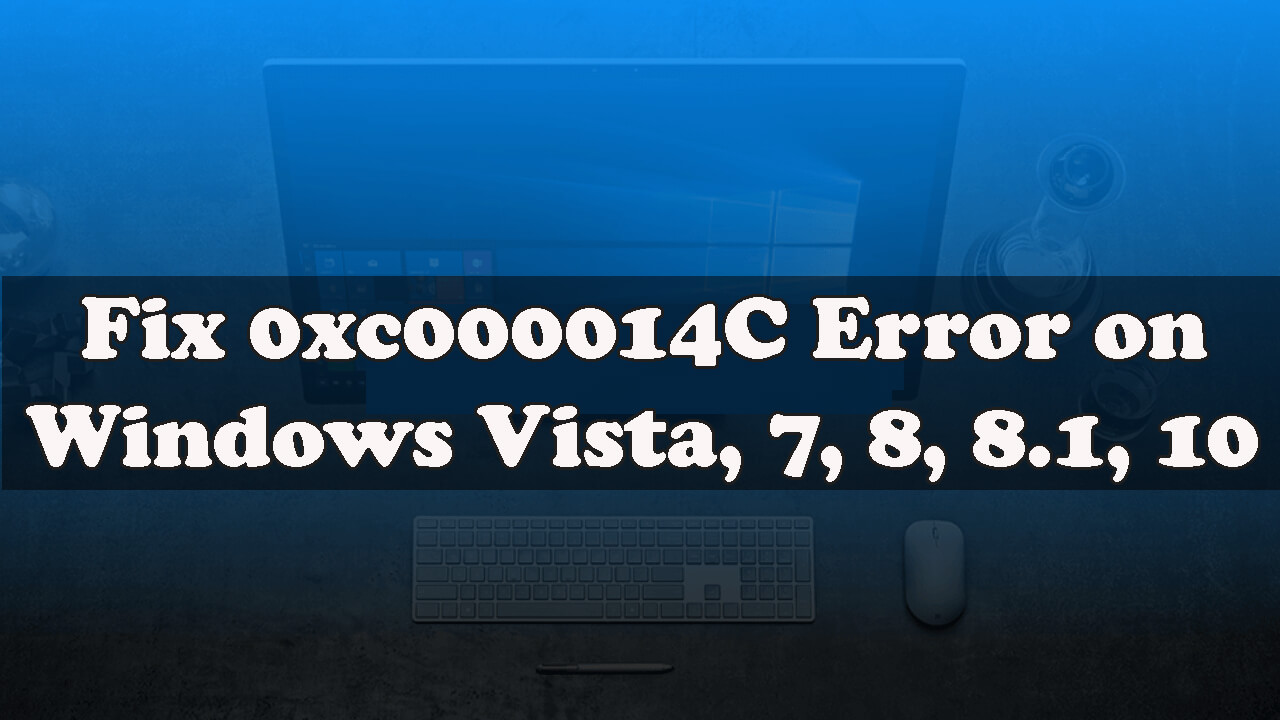
¿Su sistema de Windows muestra el código de error 0xc000014c mientras usa o ejecuta cualquier aplicación o juega juegos o durante el proceso de arranque, entonces no se preocupa, ya que puede solucionar este problema fácilmente?
Aquí en este blog, aprenda la información completa relacionada con el código de error 0xc000014c, como la causa del error y cómo solucionar el error 0xc000014c en Windows.
El error 0xc000014c especifica claramente que la base de datos del Registro de su sistema se daña o corrompe. Además, hay otras razones que hacen que el sistema no pueda leer el archivo BCD con el código de error 0xc000014c.
Además, cuando más de una estructura de archivos de la base de datos del registro se daña y el sistema operativo encuentra un error en el sector de arranque, aparecerá el error 0xc000014c.
En palabras simples, podemos decir que cuando falta información importante de arranque o se daña desde su posición real, aparece el código de error 0xc000014c.
Para arreglar código de error 0xc000014c, Recomendamos Advanced System Repair:
Este software es su solucion integral para corregir errores de Windows, protegerlo de malware, limpiar basura y optimizar su PC para obtener el maximo rendimiento en 3 sencillos pasos:
- Descargar Advanaced System Repair calificada como Excelente en Trustpilot.
- Haga clic en Install & Scan Now para escanear problemas que causan problemas en la PC.
- A continuacion, haga clic en Click Here to Fix All Issues Now para reparar, limpiar, proteger y optimizar su PC.
Entonces, cuando el sistema operativo no puede acceder a los archivos críticos necesarios para el inicio sin problemas, puede encontrar el Error 0xc000014c.
En general, después del reinicio / apagado inesperado del sistema, el error aparece con la pantalla azul de la muerte o dentro del Administrador de arranque de Windows
El código de error 0xc000014C puede afectar a todas las versiones populares de Windows, incluidos Windows XP, Vista, 7, 8, 8.1 y Windows 10 también.
¿Qué causa 0XC000014C Código de error en Windows 10/7/8?
El error 0xc000014c se puede generar debido a varias causas diferentes, a continuación, consulte algunas de ellas:
- Debido a los datos de configuración de arranque (BCD) dañados, faltantes o dañados, se pueden generar debido a cortes de energía o al apagado incorrecto del sistema
- Archivos del sistema dañados o dañados debido a una infección de virus / malware de computadora, desinstalación incompleta de la aplicación, eliminación de algunos archivos importantes del sistema o aplicaciones.
- Un hardware recientemente agregado.
- Los sectores defectuosos presentes en su unidad de disco duro también pueden causar un error.
Entonces, estas son algunas de las razones comunes responsables del error 0xc000014c. Ahora siga las soluciones dadas una por una con cuidado.
¿Cómo soluciono el error 0xc000014c en Windows?
Solución 1: deshabilitar dispositivos conectados
Si recientemente ha agregado algún componente de hardware a su sistema, debe eliminarlo de inmediato y verificar que el error 0xc000014c esté solucionado o no
A pesar de esto, el conflicto de hardware también genera el error 0xc000014c en Windows 10.
Por lo tanto, se sugiere desconectar los dispositivos periféricos conectados, como Pendrives, unidad USB, unidad de DVD, etc.
Ahora verifique si el código de error 0xc000014c es fijo o no, o diríjase a la siguiente solución.
Solución 2: ejecute la utilidad SFC
La causa principal de este problema es que los archivos del sistema están dañados o dañados o que faltan, podría generar el error 0xc000014c. Para superar este problema, debe ejecutar el comando SFC (Comprobador de archivos del sistema). Esto buscará y reparará todos los archivos defectuosos del sistema. Siga los pasos dados a continuación con cuidado:
- En primer lugar, debe abrir el símbolo del sistema con el privilegio de administrador, para ello presione la tecla Windows + X simultáneamente y seleccione el Símbolo del sistema (administrador).
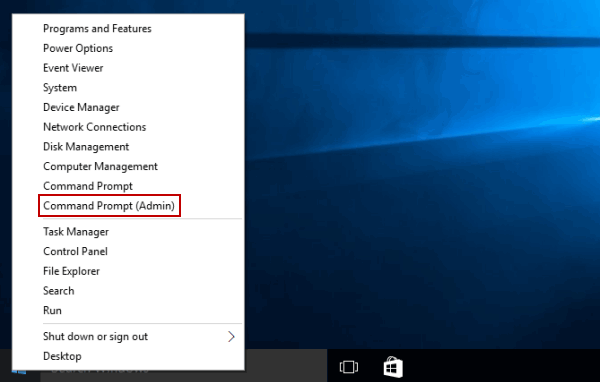
- Después de abrir la ventana del símbolo del sistema, debe escribir “sfc / scannow” y presionar la tecla Enter
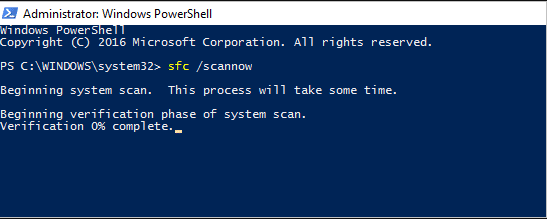
- Este comando escaneará todos los archivos del sistema y reparará los archivos dañados, por lo tanto, este proceso llevará algún tiempo.
Después de completar este comando, ejecute su computadora o computadora portátil y verifique el error.
Solución 3: intente arrancar desde la última configuración conocida
Muchas veces, la instalación y desinstalación periódicas de aplicaciones causan interferencias con la configuración del sistema y, como resultado, pueden provocar un error 0xc000014c u otros problemas.
Por lo tanto, aquí se sugiere intentar arrancar el sistema con la última configuración buena conocida.
Aquí sigue los pasos para hacerlo:
- Reinicie su computadora con frecuencia hasta que se inicie correctamente. Y mientras lo hace, presione F8, F12 u otras teclas adecuadas según su versión de Windows para iniciar en modo seguro.
- Ahora simplemente elija la opción Última configuración válida conocida en la pantalla.
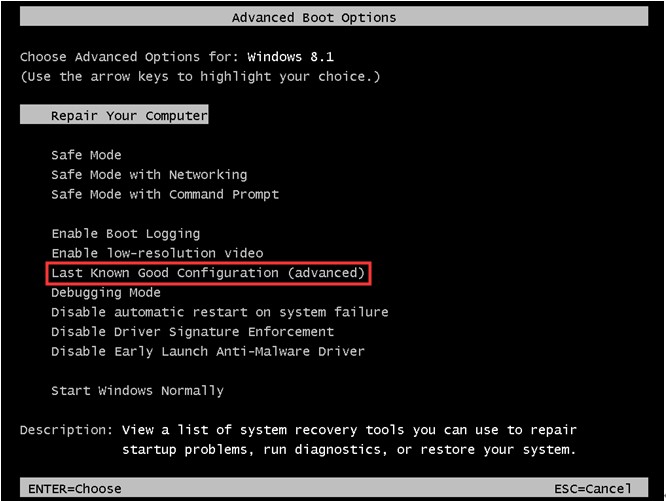
A continuación, su sistema se reiniciará automáticamente, después de que se reinicie sin problemas, compruebe si el error 0xc000014c está resuelto o no. Pero falla, entonces dirígete a la siguiente solución.
Solución 4: reparar sectores defectuosos en el disco duro
Para reparar los sectores defectuosos, puede usar el disco de arranque o ir directamente con el símbolo del sistema.
# Usando la instalación del disco de Windows
- Inserte el disco de arranque en su sistema y reinicie su computadora, verá un mensaje “Presione cualquier tecla para iniciar desde CD o DVD …” luego debe presionar cualquier tecla para iniciar desde el disco
- Ahora, seleccione su idioma, hora y un método de teclado, luego haga clic en Siguiente –> haga clic en Reparar su computadora
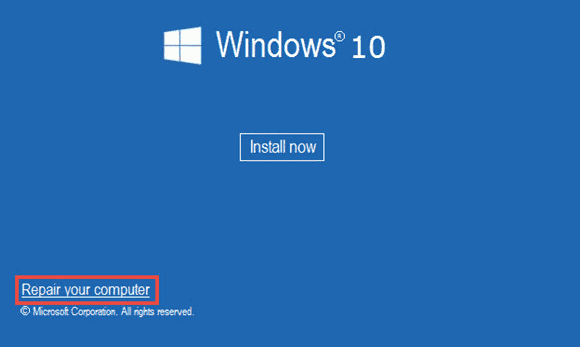
- Haga clic en la opción Solución de problemas y luego haga clic en Opciones avanzadas.
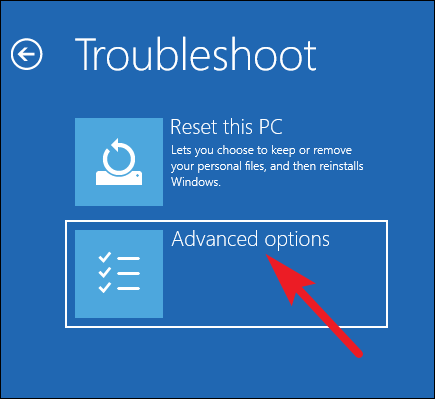
- Ahora, en la pantalla Opciones avanzadas, haga clic en el Símbolo del sistema
- Cuando aparezca el símbolo del sistema, escriba el comando: chkdsk C: / f / x / r
- Ahora, presione la tecla Enter.
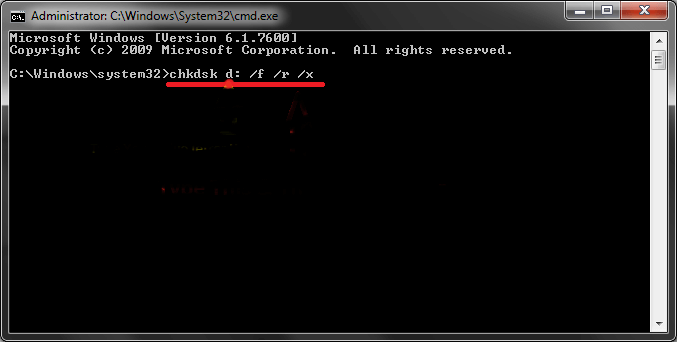
# Directo desde el símbolo del sistema
- Abra el cuadro de comando con administrador, para hacerlo debe presionar la tecla Win y X al mismo tiempo y seleccionar el Símbolo del sistema (Administrador).
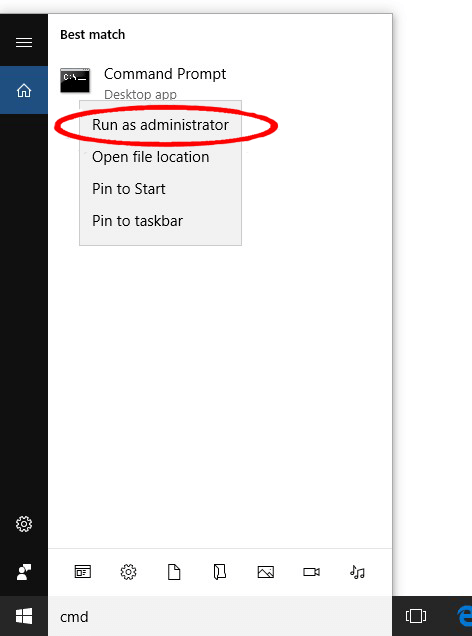
- Ahora, debe escribir “chkdsk /c /f /r /x” > presione la tecla ENTER para ejecutar este comando.
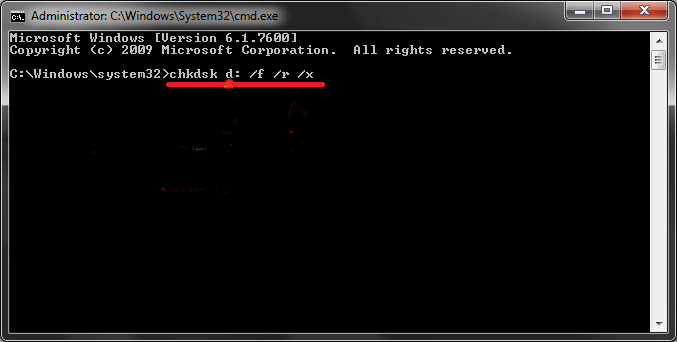
- Esta utilidad integrada de verificación de disco se ejecutará, buscará y reparará los sectores defectuosos presentes en la unidad del sistema.
Maintenant, redémarrez votre système et vérifiez si le 0xc000014c d’erreur Windows 7 est fixé ou non
Solución 5: Reconstruir archivos BCD
Un archivo de datos de configuración de inicio (BCD) corrupto es el principal culpable del error 0xc000014c. Por lo tanto, tenemos que reparar estos archivos problemáticos de Datos de configuración de arranque, aplique los siguientes pasos:
- Necesita un medio de instalación o CD de Windows.
- Inserta el medio de instalación en tu PC y reinicia. Ahora tiene que presionar cualquier tecla antes de ver el logotipo de Windows.
- Haga clic en Siguiente-> haga clic en Reparar mi computadora-> haga clic en Solucionar problemas y luego haga clic en Símbolo del sistema.
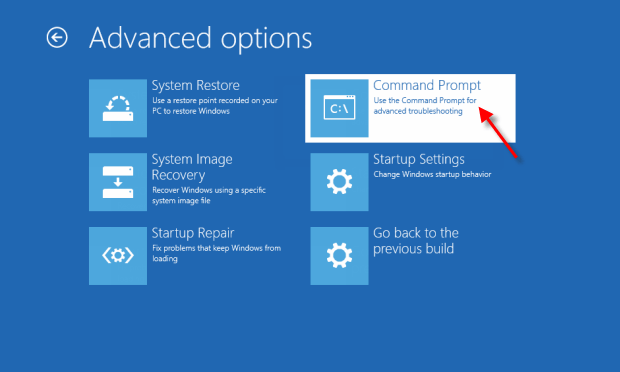
- Después de abrir el símbolo del sistema, debe ejecutar los comandos dados a continuación. Presione la tecla Enter luego de cada uno de los comandos.
bootrec /fixmbr
bootrec /fixboot
bcdedit /export C:\bcdbackup
attrib c:\boot\bcd -h -r –s
ren c:\boot\bcd bcd.old
bootrec /rebuildbcd
Por último, reinicie su PC normalmente.
Solución 6: Reparación predeterminada y Valores de registro sin corrupción
Bueno, si ninguna de las soluciones anteriores funciona para usted, puede seguir esta solución.
Pero esta solución es un poco arriesgada, así que asegúrese de seguirla cuidadosamente o su disco duro podría dañarse.
Siga los pasos para hacerlo:
- Primero, saque el disco duro de su computadora que no puede iniciarse
- Ahora, use una segunda computadora que funcione correctamente y conecte el disco duro de la computadora vieja a la segunda computadora y siga los pasos.
- Inicie la segunda computadora desde su disco duro y el disco duro anterior de la computadora 1 funcionará como una segunda unidad de almacenamiento.
- Luego, en la partición del sistema del disco duro 2> vaya a la ubicación y copie archivos completos en la misma ubicación del disco duro anterior
- C: \ Windows \ System32 \ config \ RegBack
- Ahora apague la segunda computadora> desconecte el viejo disco duro.
- Y vuelva a colocar el viejo disco duro en su computadora que no se inicia.
- A continuación, inicie la computadora normalmente y se estima que el código de error 0xc000014c se ha solucionado ahora.
se estima ahora que el error de arranque de Windows 0xc000014c está resuelto.
Mejor y manera fácil de arreglar el código de error 0xc000014c
Si después de seguir las soluciones manuales dadas aún enfrenta el error 0xc000014c, aquí se sugiere ejecutar la PC Reparar Herramienta.
Esta es una herramienta de reparación avanzada que solo escaneando una vez detecta y corrige varios problemas y errores de la PC. Con esto, también puede corregir errores como errores BSOD, errores DLL, reparar entradas de registro, prevenir infecciones de virus o malware y mucho más.
Esto no solo corrige errores, sino que también optimiza el rendimiento de la PC con Windows al reparar los archivos corruptos del sistema de Windows.
Obtener PC Reparar Herramienta, para corregir el error 0xc000014c es Windows
Conclusión
De eso se trata el código de error 0xc000014c, se espera que después de aplicar las soluciones anteriores, se resuelva el error de arranque y pueda iniciar su computadora con facilidad.
Hice mi mejor esfuerzo para reunir todas las soluciones de trabajo posibles y corregir el error 0xc000014c en Windows 10/8/7.
Las soluciones dadas son un poco complicadas, así que asegúrese de seguirlas cuidadosamente.
Espero que el artículo funcione para ti.
Buena suerte..!
Hardeep has always been a Windows lover ever since she got her hands on her first Windows XP PC. She has always been enthusiastic about technological stuff, especially Artificial Intelligence (AI) computing. Before joining PC Error Fix, she worked as a freelancer and worked on numerous technical projects.